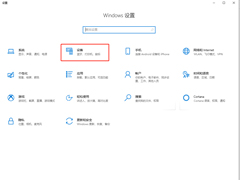Win10怎么关闭自动更新?Win10关闭自动更新的方法
2017-03-28 17:37作者:大龙虾
Win10系统默认开启自动更新功能,下载更新强制重启、自动安装更新,这给许多用户带来了困扰,但是在Win10的控制面板中并没有关闭自动更新的选项,那么如何关闭Win10的自动更新呢?下面就教大家两个方法。
方法一、组策略关闭
按Win+R打开运行框,输入gpedit.msc回车,打开本地组策略编辑器。
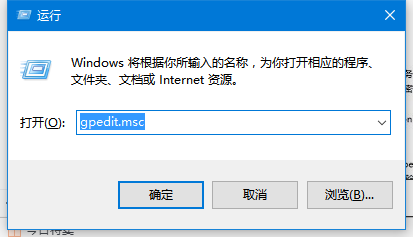
在组策略编辑器中依次打开计算机配置--管理模板--Windows组件菜单--Windows更新,在右侧找到“配置自动更新”选项并双击打开。
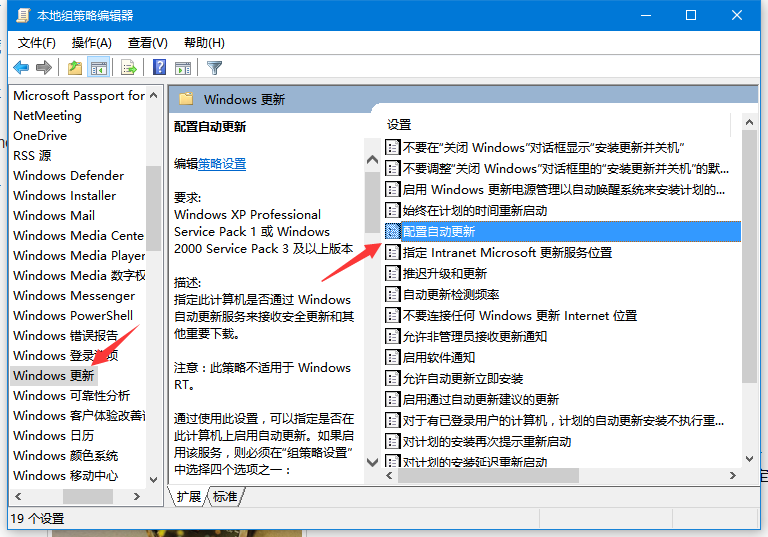
在弹出的配置界面中勾选“已禁用”,然后点击确定即可。
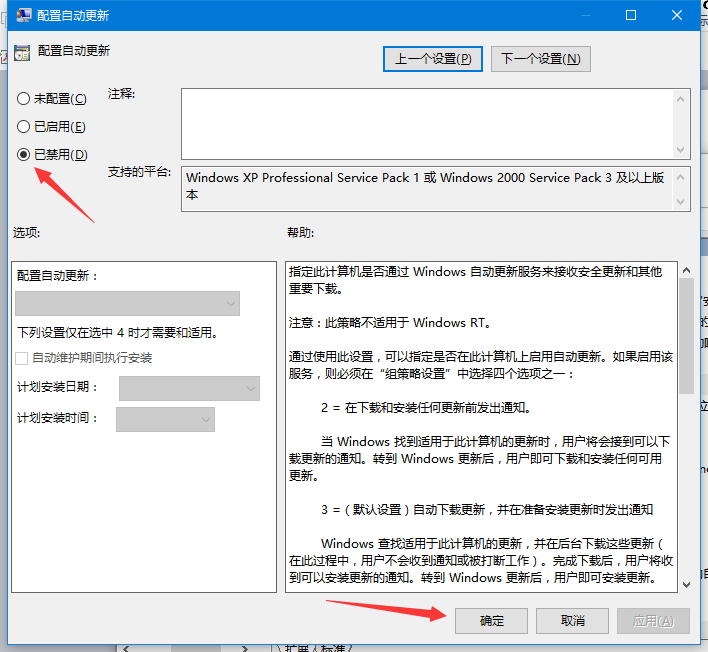
方法二、关闭Windows升级服务
按Win+R打开运行框,输入services.msc回车打开服务界面。
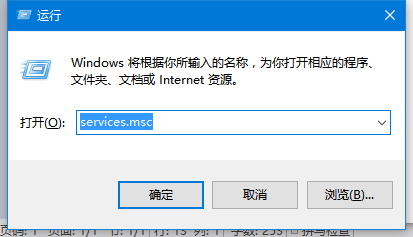
找到Windows Update服务项,双击打开属性页面。
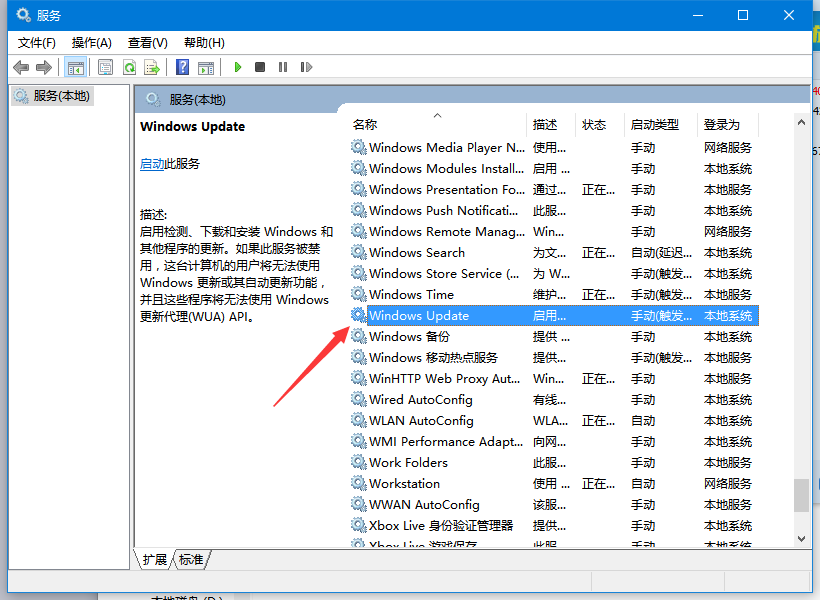
在属性页面中将其启动类型设置为“禁用”,如果是启动状态则点击“停止”按钮,然后点击确定就可以了。
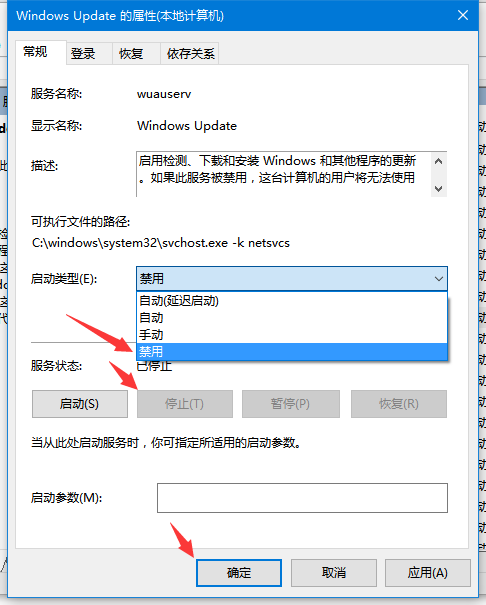
以上就是关闭Win10系统自动更新的两个方法,希望对大家有帮助,如果还有其他电脑问题,欢迎访问www.xtcheng.cc
分享给好友:
相关教程
更多